Värin asetus
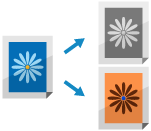
Valitse väri skannattaessa.
Kun tallennat skannatut tiedot lokeroon, voit myös määrittää asetukset kääntämään värit ja sävyt koko alkuperäisessä asiakirjassa.
Kun tallennat skannatut tiedot lokeroon, voit myös määrittää asetukset kääntämään värit ja sävyt koko alkuperäisessä asiakirjassa.
Värin valitseminen
Valitse väri skannattaessa.
* Valittavissa oleva väri on rajoitettu tiedostomuotoasetuksen mukaan.
TIFF-tiedostojen enimmäismäärä on [Mustav.].
JPEG- ja OOXML-tiedostot on rajoitettu kohteisiin [Autom. (Väri/Harm.)], [Täysväri] ja [Harmaasävy].
1
Valitse väri painamalla skannausnäytössä asetuspainiketta. Skannausikkuna
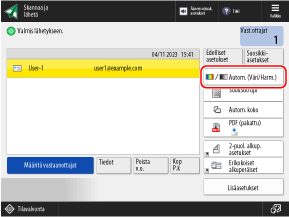

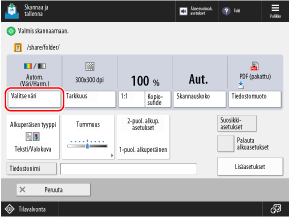
[Valitse väri] -näyttö avautuu.
2
Valitse väri skannattaessa.
Et voi valita [Autom. (Väri/Harm.)] tai [Harmaasävy], kun tallennat skannattuja tietoja lokeroon.
[Autom. (Väri/Harm.)]
Tunnistaa automaattisesti alkuperäisen värin. Värilliset alkuperäiset skannataan värillisinä, ja mustavalkoiset alkuperäiset skannataan harmaasävyisinä.
* Kun teksti on haalistunut tai alkuperäisessä on paljon tekstiä, valitse [Autom. (Väri/Mustav.)].
* Värilliset alkuperäiskappaleet saatetaan tunnistaa mustavalkoisiksi alkuperäisen kunnon ja koon perusteella, esimerkiksi kun vain alkuperäisen reunat ovat värillisiä. Valitse tässä tapauksessa [Täysväri].
[Autom. (Väri/Mustav.)]
Tunnistaa automaattisesti alkuperäisen värin. Värilliset alkuperäiset skannataan värillisinä, ja mustavalkoiset alkuperäiset skannataan mustavalkoisina.
* Värilliset alkuperäiskappaleet saatetaan tunnistaa mustavalkoisiksi alkuperäisen kunnon ja koon perusteella, esimerkiksi kun vain alkuperäisen reunat ovat värillisiä. Valitse tässä tapauksessa [Täysväri].
[Täysväri]
Kopioi neljällä värillä alkuperäisen väristä riippumatta.
* Kun asetus on [Täysväri], myös mustavalkoiset alkuperäiset katsotaan väriskannauksiksi.
[Mustav.]
Skannaa mustavalkoisena alkuperäisen väristä riippumatta.
[Harmaasävy]
Skannaa harmaasävyinä valkoisesta mustaan alkuperäisen väristä riippumatta.
Koska tässä käytetään eri harmaan tasoja, kuten valkoista, vaaleanharmaata, harmaata, tummanharmaata ja mustaa, se näyttää luonnollisemmalta ja tasaisemmalta kuin Black & White -asetus.
Koska tässä käytetään eri harmaan tasoja, kuten valkoista, vaaleanharmaata, harmaata, tummanharmaata ja mustaa, se näyttää luonnollisemmalta ja tasaisemmalta kuin Black & White -asetus.
* Kun teksti on haalistunut tai alkuperäisessä on paljon tekstiä, valitse [Mustav.].
3
Valitse [OK].
Skannausnäkymä tulee jälleen esiin.
HUOMAUTUS
Värin valinnan vaikutus alkuperäisen asiakirjan kokoon ja suhteeseen
Kun jokin muu asetus kuin [Mustav.] on valittu, seuraavat asetusrajoitukset ovat voimassa:
Alkuperäisen koko: Muu asetus kuin [Pitkä alkuper.]
Suhde: [100x100 dpi]
* Kun I-faksin vastaanottaja on ainoa vastaanottaja, rajoitukset eivät ole voimassa, vaikka muu asetus kuin [Mustav.] olisi valittu.
Värien kääntäminen vastakkaisiksi (negatiivi/positiivi)
Voit määrittää asetukset värien ja sävytyksen kääntämiseksi vastakkaisiksi koko alkuperäisen osalta. Tämä on kätevää skannattaessa alkuperäistä, jota on vaikea nähdä.
* Voit määrittää tämän asetuksen vain, kun skannatut tiedot tallennetaan lokeroon.
1
Valitse skannausnäkymässä [Lisäasetukset]  [Negatiivi/Positiivi]. Skannausikkuna
[Negatiivi/Positiivi]. Skannausikkuna
 [Negatiivi/Positiivi]. Skannausikkuna
[Negatiivi/Positiivi]. Skannausikkuna[Asetuksin] näkyy asetuspainikkeen alaosassa.
2
Valitse [Sulje].
Skannausnäkymä tulee jälleen esiin.